- Kas ma peaksin üle minema Windows 10-le?
- 5 parimat Windows 10 funktsiooni
- Kuidas alla laadida Windows 10
- Kuidas Windows 10 ISO plaadile kirjutada
- Windows 10 näpunäited ja nipid, mida peate teadma
- Kuidas parandada Windows Update'i, kui see jääb Windows 10-sse kinni
- Kuidas parandada Windows 10 menüüd Start
- Kuidas lahendada kõiki teisi Windows 10 probleeme
- Cortana keelamine Windows 10-s
- Kuidas Windows 10-s defragmentida
- Kuidas saada abi Windows 10 puhul
- Kuidas käivitada Windows 10 turvarežiimis
- Kuidas varundada Windows 10
- Kuidas peatada Windows 10 allalaadimine
Kui Windows 10 töötab, on see suurepärane operatsioonisüsteem. Kui seda ei tehta, põhjustab see palju ebamugavusi ja palju pettumust. Microsofti eripärade hulgas on tema anne aju kraapivate vigade väljaheitmisel. Muidugi oodati seda tehnilist probleemi millal Microsoft loobus oma kvaliteeditagamismeeskonnast ja tugines selle asemel kasutajate tagasisidele . Sellest hoolimata on üks neist vigadest Start-menüü külmutamine.

Hea uudis on see, et Windows 10 Start-menüü külmutamiseks on mõned lahendused. Mõned neist on lihtsad; teised on keerulisemad. Võite proovida allolevat nelja parimat parandust, alates pelgalt programmide sulgemisest kuni Microsofti Windows Media Creation Tooliga nuputamiseni. Siin on üksikasjad.
Külmutatud Start-menüü probleemi lahendamine
Arvestades, et paljud sümptomid võivad põhjustada lukustatud/külmutatud Start-menüü Windows 10-s, võivad mõned lahendused viia teie arvuti töörežiimi tagasi.
1. Kontrollige rikutud faile
Paljud Windowsiga seotud probleemid taanduvad rikutud failidele ja menüü Start probleemid pole erand. Selle parandamiseks käivitage tegumihaldur, paremklõpsates tegumiribal ja valides Tegumihaldur või vajutades Ctrl + Alt + Kustuta.
- Tüüp PowerShell Cortana/otsinguribale, klõpsake üks kord Windows PowerShell vajaduse korral loendist, paremklõpsake ja valige Käivita administraatorina või valige see paremal paanil.
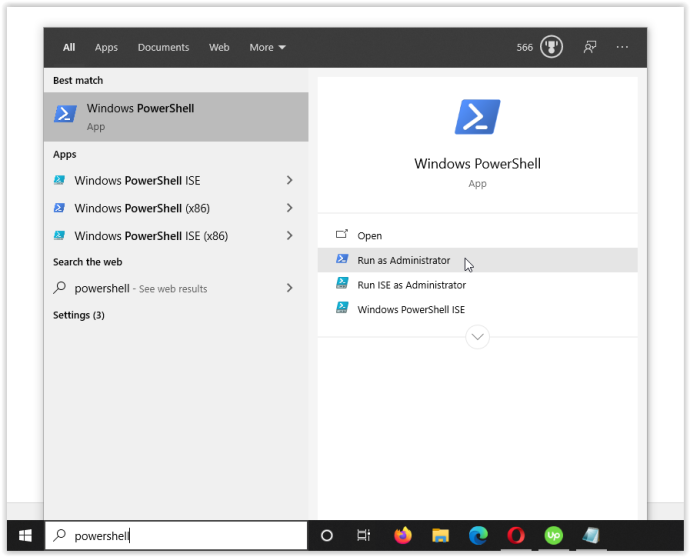
- Tüüp sfc /scannow ilma jutumärkideta ja löö Sisenema. Pange tähele vahet sfc ja /skannida nüüd .
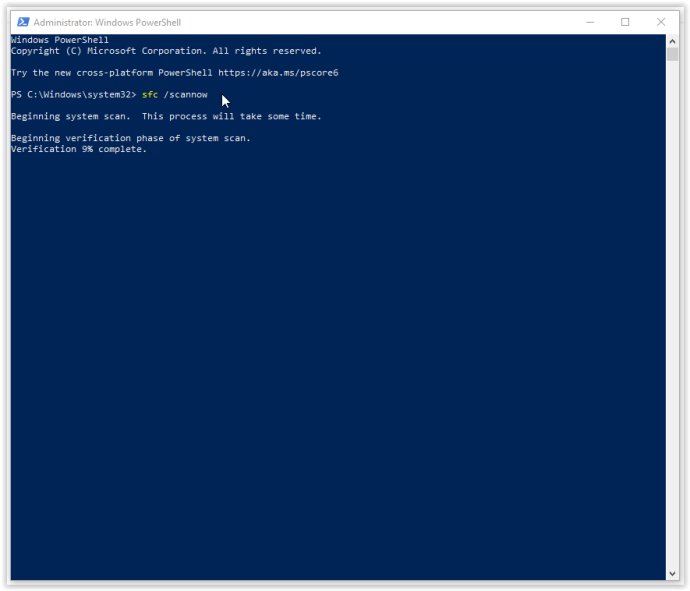
- Kui näete tõrketeadet „Windowsi ressursikaitse leidis rikutud failid, kuid ei suutnud mõnda (või kõiki) neist parandada”, tippige DISM /Võrgus /Puhastuspilt /Taasta tervis . Peate olema võrguühendusega, kuna Windows laadib alla rikutud failide puhtad versioonid ja asendab need. Kui näete teadet 'Windowsi ressursikaitse leidis rikutud failid ja parandas need edukalt', on kõik valmis.
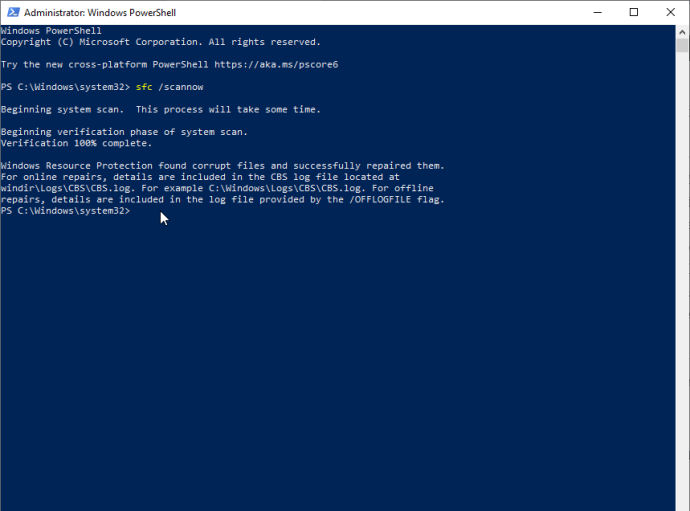
Kui ülaltoodud lahendus teie Windows 10 Start-menüü külmutamisprobleeme ei lahenda, liikuge järgmise valiku juurde.
2. Lõpetage Windows Exploreri protsess
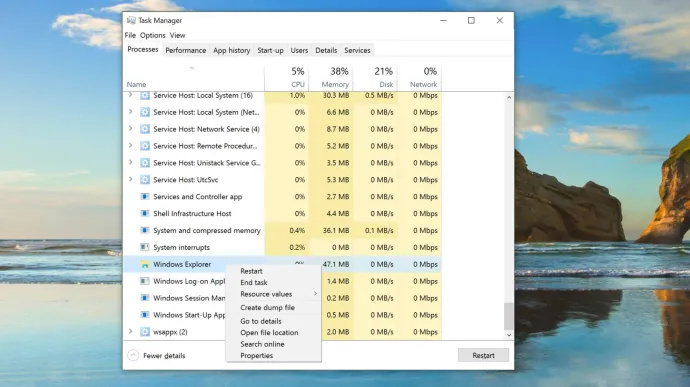
Windows Exploreri tapmine on kiire ja lihtne lahendus, mis võib olla kasulik mitmesugustes olukordades, näiteks kui teil on mittereageerivad aknad või Windowsi töölaual on juhuslikke probleeme. Protsessi toimimine ei ole garanteeritud, kuid see on päästnud paljud Windowsi kasutajad oma operatsioonisüsteemi uuesti installimast. Siit saate teada, kuidas Windows Exploreri protsess tappa.
- Paremklõpsake Menüü Start ikooni ja valige Tegumihaldur menüüst või hoidke all Ctrl + tõstuklahv + paoklahv.
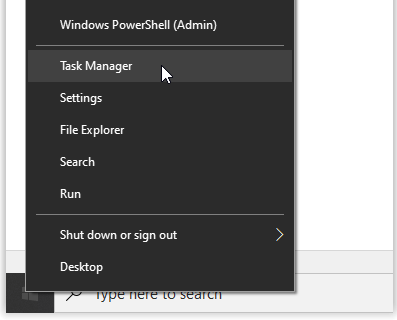
- Nüüd kerige läbi Protsessid otsimiseks vahekaarti Windows Explorer . Kui Windows Explorer on juba avatud, näete teist kirjet koos rippmenüüvalikuga, nagu allpool näidatud. Ignoreeri seda kirjet ja vali ilma rippmenüüta.
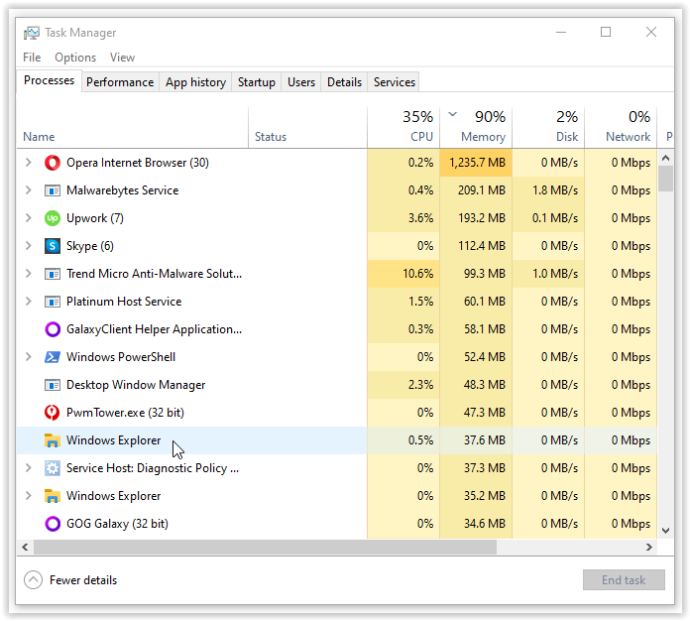
- Järgmisena paremklõpsake ikooni Windows Explorer ülaltoodud ülesanne ja valige Taaskäivita menüüst.
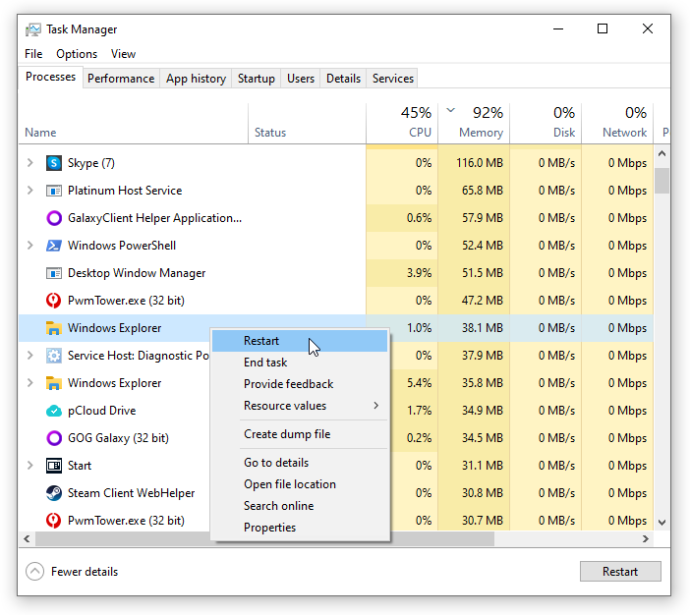
Kui Windows Exploreri taaskäivitamine ei lahenda teie Start-menüü külmumise probleemi, liikuge edasi lahenduse nr 3 juurde.
3. Ehitage indeks uuesti
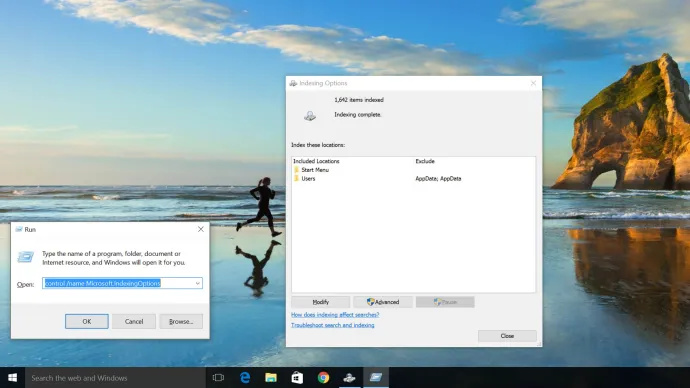
Indekseerimine on failide, meilide ja muud tüüpi sisu kontrollimise protsess teie Windows 10 OS-is. Meetod hõlmab ka oluliste andmete (nt sõnad, failide asukohad, metaandmed jne) kataloogimist. Kui teete Windows Exploreris märksõnaotsingu, kasutate indekseerimisprotsessi, mis vaatab üle kõik salvestatud andmed, et need vastaksid teie otsingukriteeriumidele. Andmete indeks aitab otsinguprotsessi oluliselt kiirendada. Siit saate teada, kuidas Windows 10 indeksit uuesti üles ehitada.
- Hoidke all Windowsi klahv + R akna 'Käivita' avamiseks. Teise võimalusena paremklõpsake Menüü Start ja valige Jookse.
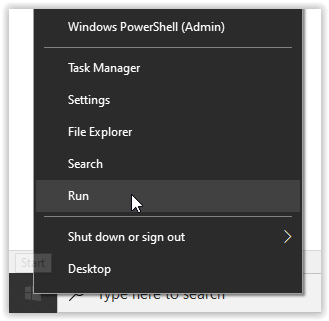
- Nüüd sisestage juhtelement /nimi Microsoft.IndexingOptions ilma jutumärkideta ja klõpsake OKEI.
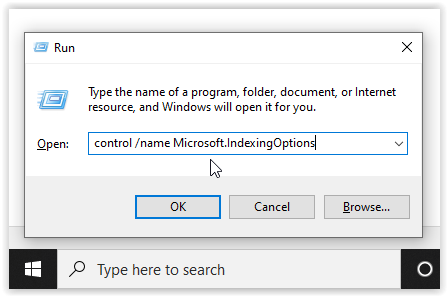
- Järgmisena klõpsake Muutma vasakus alanurgas Indekseerimisvalikud aken.

- Siit klõpsake nuppu Kuva kõik asukohad nuppu.
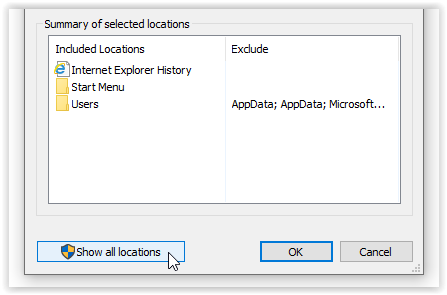
- Seejärel tühjendage kõik hetkel märgitud asukohad ja valige OKEI.
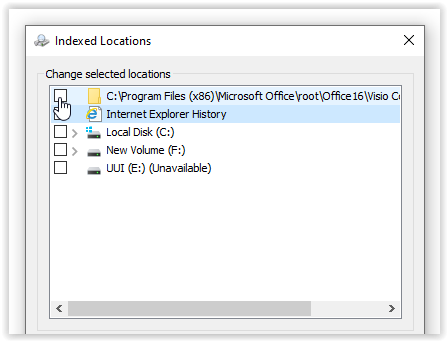
- Nüüd klõpsake edasijõudnutele, seejärel klõpsake Ümber ehitada jaotises Tõrkeotsing. Ilmub teade, et see võib veidi aega võtta. Klõpsake Okei jätkama.
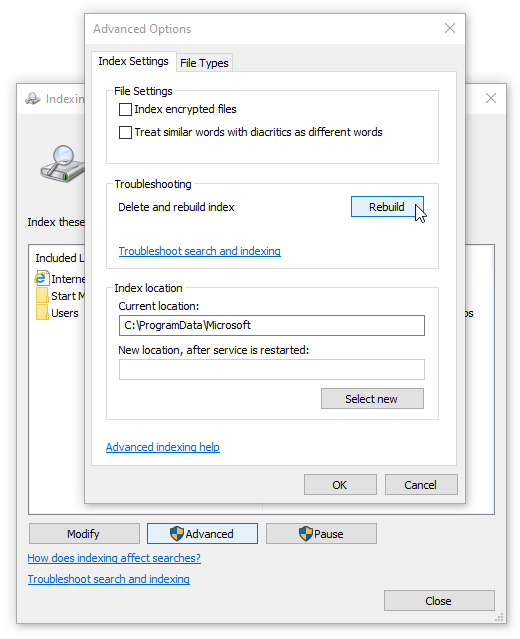
- Kui taastamine on lõpetatud, hoidke all Windowsi klahv + R akna 'Käivita' uuesti avamiseks, seejärel tippige sisse seiskamine /r ilma jutumärkideta ja klõpsake Okei masina taaskäivitamiseks.
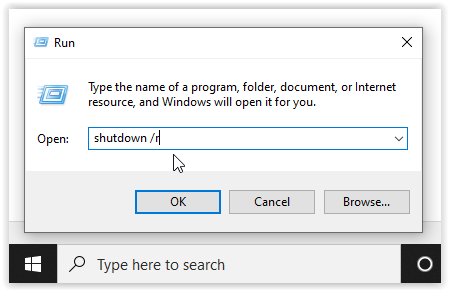
Kui Windows 10 indeksi uuesti ülesehitamine ei parandanud Windows 10 Start-menüü tõrksust, on aeg luua meediat.
4. Kasutage meedia loomise tööriista
Windows 10 Start-menüü probleemile on mitu lahendust, kuid 'Meedia loomise tööriist' on ainus meetod, mida laialdaselt teatatakse, et lahendada külmutava Start-menüü probleemi. Seega, kui olete juba teinud selle vea, et alustasite juhuslikust Interneti-foorumist pikaajalist parandustööd ja see ei toiminud, proovige seda protsessi.
Hea uudis Kuigi meediumi loomise tööriista kasutamine on veidi veniv, on see kõige tõenäolisem viis probleemi lahendamiseks. Tööriist ei kustuta teie olemasolevaid faile õigel kasutamisel, kuigi tasub varundada kõik olulised asjad.
Halvad uudised See protseduur hõlmab Microsoft Windows Media Creation Tooli allalaadimist ja Windows 10 installikandja loomist DVD-le või USB-mäluseadmele. Kui midagi läheb valesti, peate teostama Windows 10 puhta installimise ja taastama oma andmed varukoopiast.
kuidas saada SMS-i arvutis ilma mobiiltelefonita
Märge: Installimise menüüde läbimisel veenduge, et klõpsate Hoidke faile ja rakendusi. See samm garanteerib, et installiprotsess värskendab või asendab vajalikud failid ning säilitab teie andmed ja rakendused. Üldiselt ei säilita see installitud programme.
Kuidas kasutada Windows 10 meedia loomise tööriista
- Minema Microsofti meedia loomise tööriista sait ja laadige alla lehe alumises osas kuvatav meedia loomise tööriist.
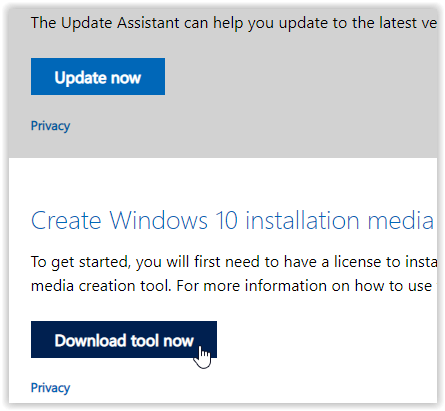
- Looge Windows Media Creation Tooli abil süsteemi installiketas.
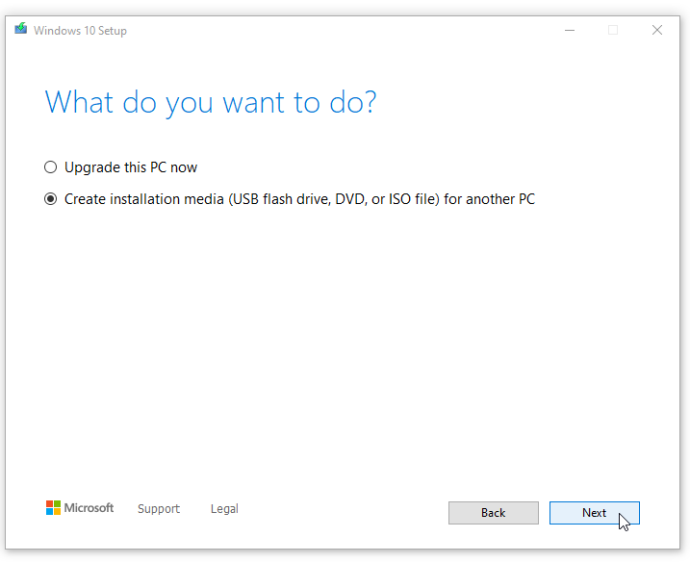
- Topeltklõpsake setup.exe installiprotsessi käivitamiseks loodud meediumilt.
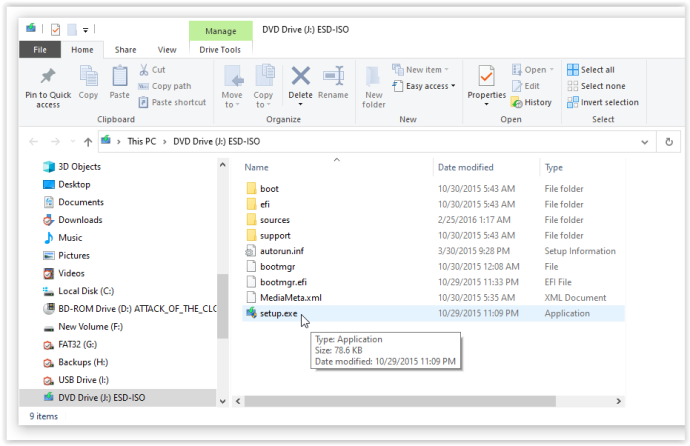
5. Tehke värske installimine
Kui ükski ülaltoodud toimingutest ei takista Windows 10 Start-menüü külmumist ega lukustumist, varundage kõik oma andmed ja alustage uut Windows 10 installimist, kuid veenduge, et teil oleks Windows 10 tootenumber käepärast! Kui teil on kiire USB-mälupulk või väline SSD-ketas, on Windowsi installimine sealt parim valik – see on valmis umbes poole tunniga.
Kokkuvõtteks võib öelda, et operatsioonisüsteemiga võib palju valesti minna, eriti sellisega, mis on sama viljakas kui Windows 10. Lõppude lõpuks jookseb teie seadme kulisside taga rohkem kui 50 miljonit koodirida. Alustage lihtsalt Windowsi klahvi vajutamisega, et näha, kas see lahendab probleemi, ja seejärel liikuge sealt edasi.
Windows 10 Start-menüü lukustatud/külmutatud KKK
Mis põhjustab Start-menüü külmumise?
Paljud tarkvaraprobleemid viivad menüü Start probleemideni. Esiteks on üks levinud süüdlane uus tarkvaravärskendus. Windows on kurikuulus selle poolest, et jätab kasutajad uute tõrgete ja raskustega pärast uue värskenduse ilmumist. Kui olete hiljuti värskenduse teinud, proovige see tagasi tõmmata või värskendada oma masinat uuemale versioonile.
Teine põhjus võib olla rikutud failid. Saate skannida arvutis rikutud või puuduvaid faile kasutades sfc /scannow , kuid ülaltoodud sammude järgimine peaks probleemi lahendama.
Lõpuks võib pahavara või viirus põhjustada probleeme teie Start-menüüga. Käivitage viirusekontroll ja puhastage arvuti, et võidelda probleemi põhjustava pahatahtliku tarkvaraga.
Kuidas pääseda arvutis seadete juurde ilma Start-menüüta?
Õnneks pakub Windows kasutajatele klaviatuuri otseteede abil palju lahendusi. Loomulikult, kui proovite oma masinas vigu parandada, suundute seadetesse. Kasutage lihtsalt Võit + I klaviatuuri otsetee, kui menüü Start ei tööta. Ekraanile ilmub seadete menüü, mis võimaldab teil värskendusi otsida ja muid olulisi toiminguid teha.








